Overzicht van de Mitel One Mobile Application
Het hoofdscherm van de Mitel One-mobiele applicatie bestaat uit twee hoofdgedeelten:
A - Thuis scherm
B - Navigatiemenu
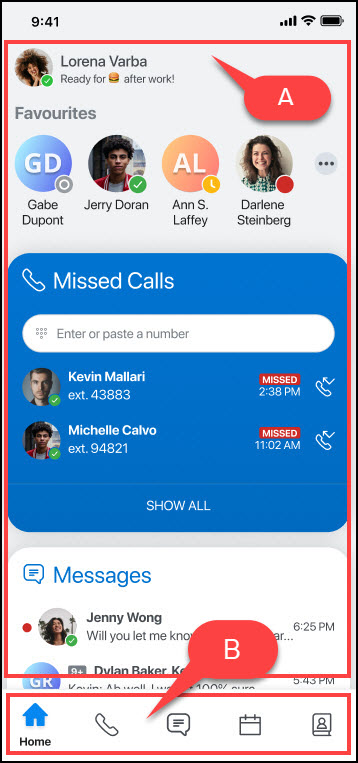
- Welke functies beschikbaar voor een gebruiker zijn in de Mitel One-applicatie is afhankelijk van de licentie die de gebruiker heeft aangeschaft. Voor meer details over licenties, zie de sectie Licenties van de specifieke PBX in de Mitel One Implementatie Handleiding. Een CloudLink-beheerder kan specifieke Mitel One-functies voor een gebruiker in- of uitschakelen. Neem contact op met uw CloudLink-beheerder als u geen toegang krijgt tot de functies die worden vermeld in de door u geabonneerde licentie.
- Omdat Ray Baum niet is ondersteund op de MiVoice Office 400 PBX, is telefonie uitgeschakeld op de Mitel One webapplicatie voor MiVoice Office 400 PBX-gebruikers in Noord-Amerika.
Thuis scherm
Het startscherm biedt eenvoudige toegang tot alle functies van de applicatie en maakt snelle communicatie met uw contacten mogelijk.
Het startscherm toont:
- linksboven in het scherm de avatar van de gebruiker.
- de volgende widgets:
- Favorieten
- Berichten
- Gemiste oproepen
- Snelle Functies
Avatar
Als je op de avatar linksboven in het scherm van de app tikt, wordt een paneel geopend waarmee je verschillende instellingen kunt wijzigen. De belangrijkste instellingen zijn onder andere het wijzigen van uw avatar, mobiele nummer, het instellen van uw aanwezigheid en een gepersonaliseerd statusbericht, het in- of uitschakelen van Gebruik Carrier Minuten, Uitvoeren op de achtergrond (alleen Android), het wijzigen van het logboekniveau, het indienen van een probleem en het delen van feedback over de applicatie; en toegang tot de online helpdocumentatie, release-informatie, het privacybeleid en de licentieovereenkomst voor eindgebruikers; en het versienummer van de applicatie bekijken. Zie voor meer informatie Mitel One-instellingen beheren.
Widgets
- Favorieten
Met de Mitel One-mobiele app kunt u tot 48 contacten toevoegen als favoriet. De widget Favorietentoont ook de sneltoets nummers en gebruikersgroepen die u aan uw Mitel One webapplicatie heeft toegevoegd. Zie voor meer informatie Uw favorieten instellen.
- Gemiste oproepen
De widget Gemiste Oproepen toont de oproepen die u heeft gemist. Wanneer u op de optie TOON ALLES in de widget tikt, opent het menu Telefoon, waar u het volgende kunt doen:
- Alle uitgaande en inkomende oproepen in de lijst Alle zien
- Alleen inkomende oproepen die niet werden beantwoord in de lijst Gemist zien
- Een contact zoeken in het telefoonboek met behulp van het Zoekpictogram.
Zie voor meer informatie Telefoon.
- Berichten
De widget Berichten geeft alle recente berichten weer die u heeft ontvangen, in chronologische volgorde. Om een bericht te beantwoorden in de widget Berichten, tik op het bericht. Hiermee opent u de berichtensessie met dat contact en worden de berichten getoond die u hebt ontvangen.
Zie voor meer informatie Berichten.
- Snelle Functies
De widget Snelle Functie geeft vier frequent gebruikte functietypes weer beschikbaar als Snelle Functies in de Mitel One Mobile applicatie. U kunt elk van deze functies activeren of deactiveren door de overeenkomende snelle functie-toets te selecteren.
Voor meer informatie, zie Snelle Functies
Navigatiemenu
In het navigatiemenu worden de pictogrammen weergegeven voor toegang tot verschillende functies van de applicatie. U ziet alleen de functie waarvoor u een licentie hebt.
 Home — Wanneer u op het pictogram Home tikt, opent het scherm Home dat makkelijke toegang verstrekt tot alle functies van de applicatie en snelle communicaties met uw contacten mogelijk maakt. Voor meer informatie, zie Home Scherm.
Home — Wanneer u op het pictogram Home tikt, opent het scherm Home dat makkelijke toegang verstrekt tot alle functies van de applicatie en snelle communicaties met uw contacten mogelijk maakt. Voor meer informatie, zie Home Scherm. Telefoon — Wanneer u op het pictogram Telefoontikt, opent het scherm belgeschiedenis van de applicatie waar u alle uitgaande, ingaande en gemiste oproepen kunt zien. Zie voor meer informatie Telefoon.
Telefoon — Wanneer u op het pictogram Telefoontikt, opent het scherm belgeschiedenis van de applicatie waar u alle uitgaande, ingaande en gemiste oproepen kunt zien. Zie voor meer informatie Telefoon.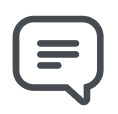 Berichten— Wanneer u tikt op het Berichten pictogram, opent het menu berichten dat alle streams en berichten toont die u heeft ontvangen, in chronologische volgorde. Zie voor meer informatie Berichten.
Berichten— Wanneer u tikt op het Berichten pictogram, opent het menu berichten dat alle streams en berichten toont die u heeft ontvangen, in chronologische volgorde. Zie voor meer informatie Berichten. Meetings — Wanneer u op het pictogram Meetings tikt in de navigatiebalk onderaan uw mobiel scherm, opent het menu Meetings. Zie voor meer informatie Vergaderingen.
Meetings — Wanneer u op het pictogram Meetings tikt in de navigatiebalk onderaan uw mobiel scherm, opent het menu Meetings. Zie voor meer informatie Vergaderingen. Contacten — Wanneer u op het pictogram Contacten tikt, opent het menu Contacten, dat toegang verstrekt tot alle business- en persoonlijke contactpersonen. Hiermee kunt u de contactenlijst snel doorzoeken om te vinden met wie u wilt communiceren. Zie voor meer informatie Contacten.
Contacten — Wanneer u op het pictogram Contacten tikt, opent het menu Contacten, dat toegang verstrekt tot alle business- en persoonlijke contactpersonen. Hiermee kunt u de contactenlijst snel doorzoeken om te vinden met wie u wilt communiceren. Zie voor meer informatie Contacten.